手机怎么加模糊边框 剪映怎么调节视频边缘模糊
日期: 来源:泰尔达游戏网
在当今社交媒体时代,视频编辑已经成为许多人日常生活中必不可少的一部分,想要让自己的视频更加生动和有趣,加上一些模糊边框效果是一个不错的选择。而要实现这个效果,使用剪映这款视频编辑工具就可以轻松达成。剪映提供了多种调节视频边缘模糊的功能,让您可以根据个人喜好来进行调节,让视频更加专业和有趣。
剪映怎么调节视频边缘模糊
具体方法:
1.首先打开手机剪映APP,并点击上方开始创作按钮。
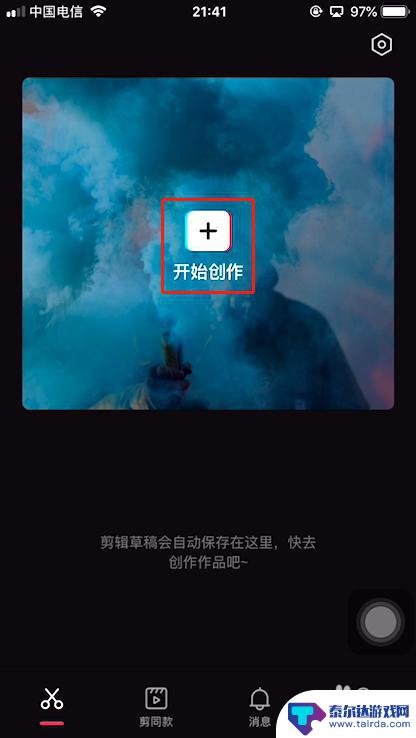
2.选择需要剪辑的素材文件,并点击底部添加到项目按钮。
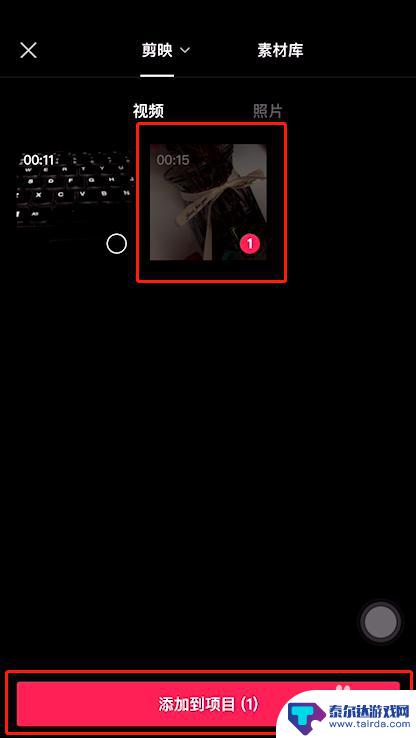
3.点击底部画中画功能。
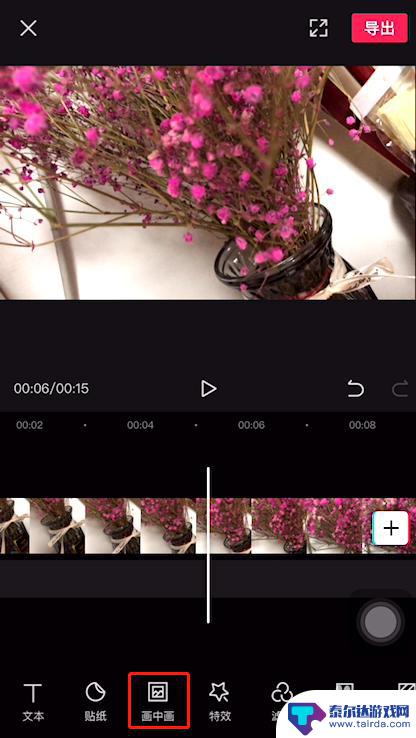
4.点击新建画中画。
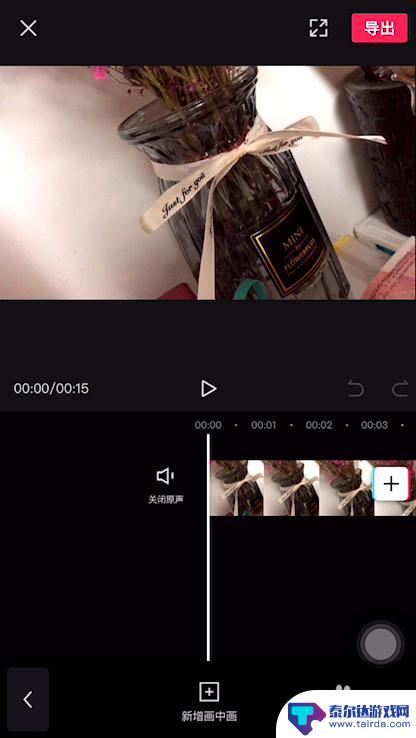
5.将刚才的视频再次导入。
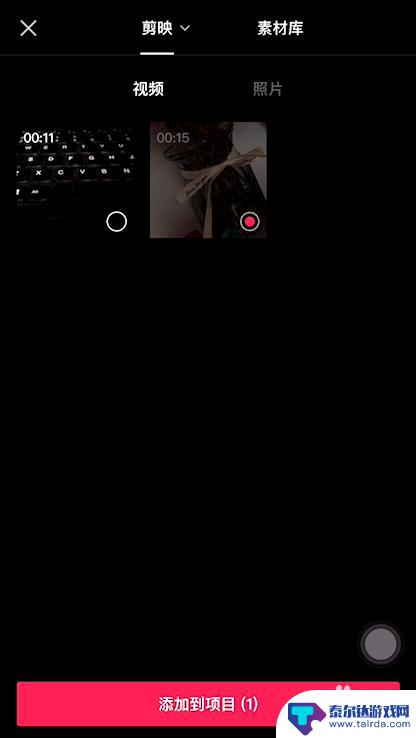
6.调整画中画大小,使其与屏幕同等大小。
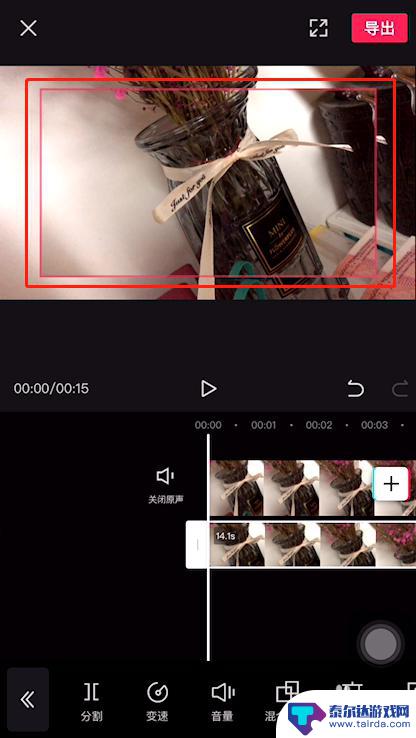
7.返回主界面,点击底部特效。
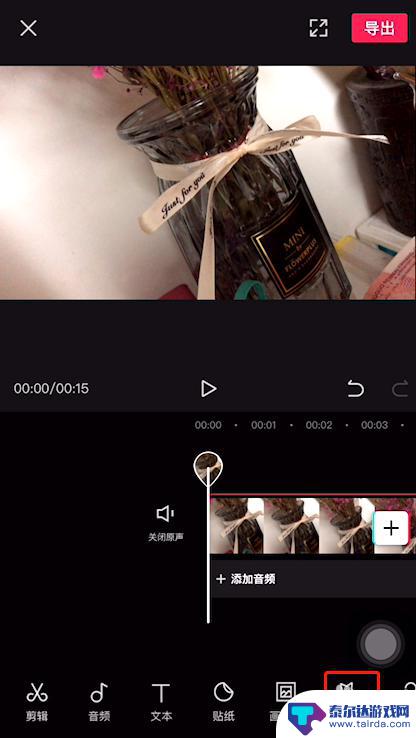
8.选择模糊并保存。
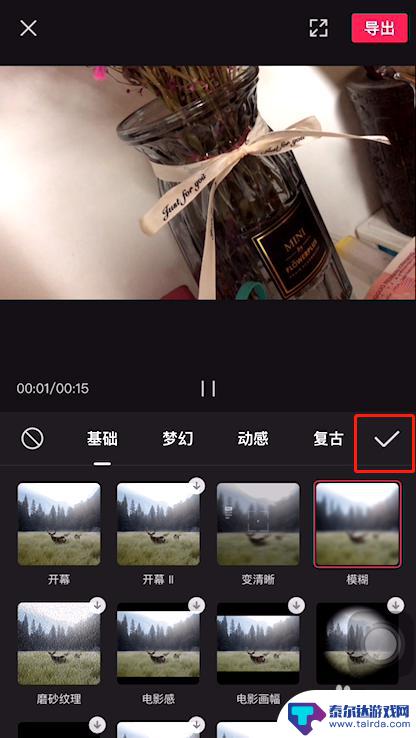
9.将模糊特效向右拉伸拖拽至于视频同步。
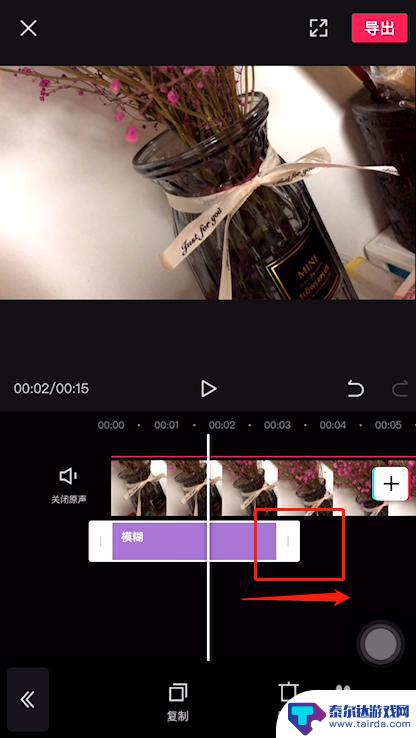
10.返回主界面,点击画中画按钮。
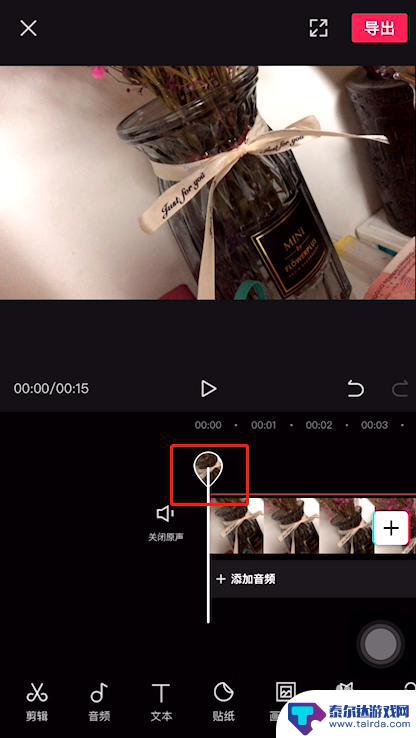
11.在底部找到蒙版并点击。
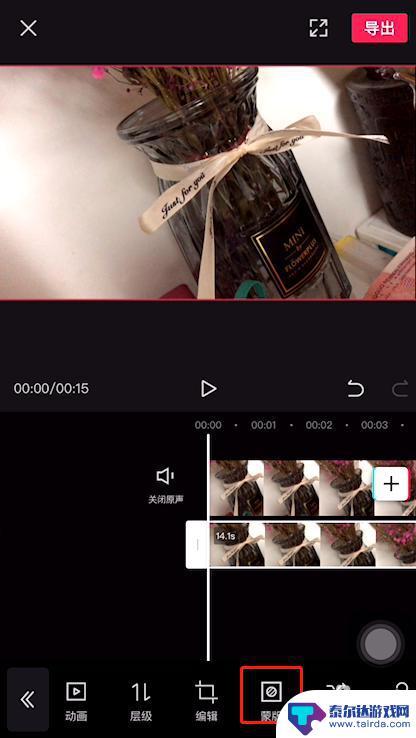
12.选择矩形蒙版。
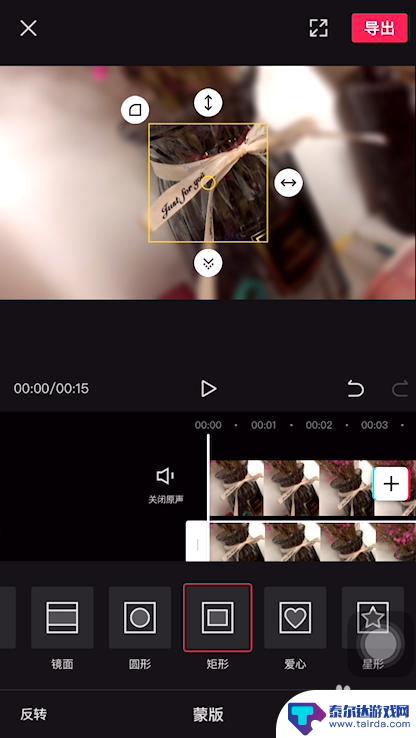
13.调整蒙版大小以及蒙版程度。
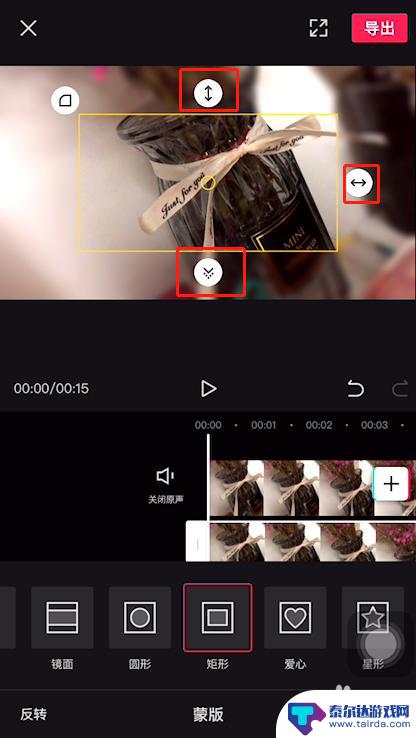
14.这样就可以实现边缘模糊的效果了。点击保存后点击右上角导出按钮即可完成本次操作。
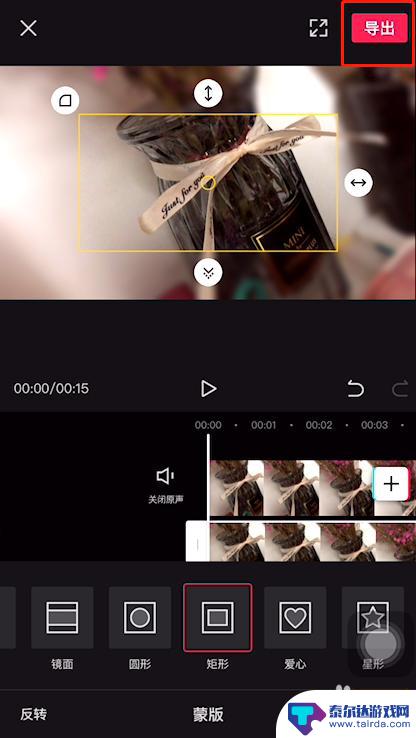
以上就是手机如何添加模糊边框的全部内容,如果还有不清楚的地方,用户可以按照小编的方法进行操作,希望对大家有所帮助。















